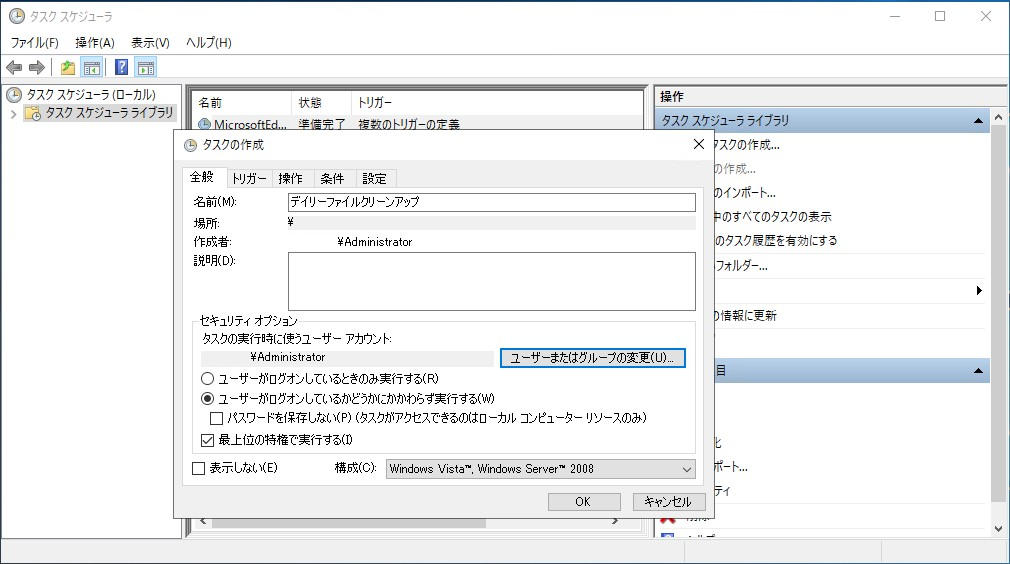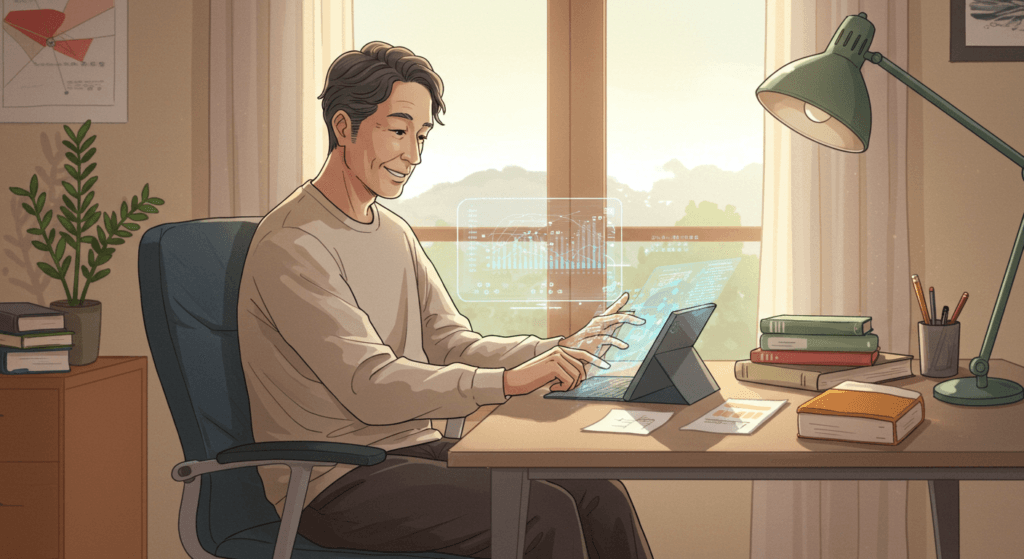みなさん、こんにちは。
システム管理や日々の業務の中で、特定の作業を自動化したいと思ったことはありませんか?例えば、定期的なファイルのクリーンアップや、ログの整理など、決まった時間に実行したいタスクはたくさんありますよね。そんな時、PowerShellスクリプトとWindowsの「タスクスケジューラ」は非常に強力な味方になります。
しかし、「せっかくPowerShellスクリプトを書いたのに、タスクスケジューラで実行するとどうも上手くいかない」「セキュリティの警告が出てきてしまう」といった経験をされた方もいるかもしれません。今日は、そんな悩みを解決し、PowerShellスクリプトをタスクスケジューラで確実に自動実行させるための秘訣を、具体的な設定方法とともにお伝えします。
PowerShellスクリプトがタスクスケジューラで失敗する原因は?
PowerShellスクリプトをタスクスケジューラで実行しようとした際、多くの人が直面する問題の一つに「セキュリティの警告」や「スクリプトが実行されない」というものがあります。これは、PowerShellの「実行ポリシー」が大きく関係しています。
PowerShellの実行ポリシーとは?
PowerShellには、悪意のあるスクリプトの実行を防ぐために、スクリプトの実行を制限する実行ポリシーというセキュリティ機能が備わっています。デフォルトでは、このポリシーによってスクリプトの実行が制限されていることが多く、これがタスクスケジューラでの実行失敗の原因となることがあります。
代表的な実行ポリシーとその意味は以下の通りです。
- Restricted
- 最も制限が厳しく、スクリプトの実行が許可されません。
- AllSigned
- すべてのスクリプト(ローカルで作成したものも含む)が信頼された発行元によって署名されている必要があります。
- RemoteSigned
- インターネットからダウンロードしたスクリプトは、信頼された発行元によって署名されている必要があります。ローカルで作成したスクリプトは署名なしで実行できます。多くのシステムで推奨される設定です。
- Unrestricted
- すべてのスクリプトの実行が許可されます。セキュリティリスクが高いため、通常は推奨されません。
- Bypass
- 実行ポリシーが完全に無効になります。警告やプロンプトなしにすべてのスクリプトが実行されます。一時的なデバッグや特定の環境でのみ使用されるべきです。
実行ポリシーの変更方法
通常、PowerShellスクリプトを実行できるようにするには、この実行ポリシーを適切なものに変更する必要があります。実行ポリシーを変更するには、管理者権限でPowerShellを開き、以下のコマンドのいずれかを実行します。
Set-ExecutionPolicy RemoteSignedSet-ExecutionPolicy Bypass
RemoteSignedは、インターネットからダウンロードしたスクリプトに署名が必要ですが、自分で作成したスクリプトは実行できるため、多くのケースで十分なセキュリティを保ちつつ利便性も確保できるバランスの取れたポリシーです。
一方、Bypassは実行ポリシーを完全に無視するため、セキュリティ上のリスクは高まりますが、今回のタスクスケジューラでの問題解決には非常に有効な手段となります。ただし、この設定は一時的な利用や、特定の環境に限定することをお勧めします。
タスクスケジューラでPowerShellスクリプトを実行する際の落とし穴
「実行ポリシーを設定したのに、まだタスクスケジューラで動かない!」と感じる方もいるかもしれません。実は、タスクスケジューラからPowerShellスクリプトを実行する際、単にシステムの実行ポリシーを変更しただけでは、そのポリシーが適用されないことがあります。
これは、タスクスケジューラがPowerShellを起動する際に、通常のシェル環境とは異なる方法でスクリプトを実行しようとするためです。この問題を解決するためには、タスクスケジューラの設定自体に工夫が必要になります。
タスクスケジューラでPowerShellスクリプトを確実に実行する設定方法
それでは、PowerShellスクリプトをタスクスケジューラで確実に実行するための具体的な設定手順を見ていきましょう。
1. タスクスケジューラを開く
まずは、Windowsのスタートメニューから「タスクスケジューラ」と検索して、アプリケーションを開きます。
2. 新しいタスクを作成する
タスクスケジューラの画面右側にある操作パネルから、「タスクの作成」を選択します。これにより、新しいタスクの設定ウィザードが開始されます。
3. タスクの詳細設定
ここからが重要な設定になります。各タブを順に設定していきましょう。
全般タブ
- 名前
- タスクに分かりやすい名前を付けます。例えば、「デイリーファイルクリーンアップ」など、後から見て内容がわかるようにしましょう。
- 説明
- 任意でタスクの簡単な説明を追加できます。
- セキュリティオプション:
- タスクの実行時に使うユーザーアカウント
- タスクを実行するユーザーアカウントを選択します。通常は、スクリプトの実行に必要な権限を持つアカウント(例: あなたのユーザーアカウント)を選択します。
- 「ユーザーがログオンしているかどうかにかかわらず実行する」にチェックを入れると、ログオフ状態でもタスクが実行されます。ただし、この場合、タスク実行時にそのユーザーのパスワードが求められることがあります。
- 「最上位の特権で実行する」に必ずチェックを入れてください。これにより、スクリプトが管理者権限で実行され、多くの権限問題を回避できます。
- タスクの実行時に使うユーザーアカウント
トリガータブ
タスクを実行するタイミングを設定します。「新規」ボタンをクリックして、新しいトリガーを作成します。
- タスクの開始
- 「スケジュールに従い」を選択し、スクリプトを実行したい頻度(例: 毎日、毎週、一度だけなど)を選択します。
- 設定
- 選択した頻度に応じて、具体的な日時を設定します。例えば、「毎日」を選択した場合は、実行を開始する時刻を設定します。
設定が完了したら「OK」をクリックします。
操作タブ
ここが最も重要な設定ポイントです。スクリプトをどのように実行するかを指定します。「新規」ボタンをクリックして、新しい操作を作成します。
- 操作
- ドロップダウンリストから「プログラムの開始」を選択します。
- プログラム/スクリプト
- ここには、PowerShellの実行ファイルを指定します。以下のパスを入力してください。
powershell.exe
- ここには、PowerShellの実行ファイルを指定します。以下のパスを入力してください。
- 引数の追加 (オプション)
- ここに、PowerShellスクリプトを実行するための特別な引数を入力します。これが、実行ポリシーの問題を回避する鍵となります。以下の形式で入力してください。
-ExecutionPolicy Bypass -File "{実行したいスクリプトの絶対パス}.ps1"-ExecutionPolicy Bypass: これが重要です。この引数を指定することで、タスクスケジューラがPowerShellを起動する際に、一時的に実行ポリシーをBypass(実行ポリシーを無視)に設定します。これにより、システムのグローバルな実行ポリシーがRemoteSignedなどになっていても、このスクリプトは問題なく実行されます。-File "{実行したいスクリプトの絶対パス}.ps1": ここには、実際に実行したいPowerShellスクリプトのフルパスを指定します。例えば、C:\Scripts\Cleanup.ps1のように入力します。パスにスペースが含まれる場合は、引用符(ダブルクォーテーション)で囲んでください。
- ここに、PowerShellスクリプトを実行するための特別な引数を入力します。これが、実行ポリシーの問題を回避する鍵となります。以下の形式で入力してください。
- 開始 (オプション)
- 通常は空のままで問題ありませんが、スクリプトが特定のディレクトリで実行される必要がある場合は、そのディレクトリパスを指定します。
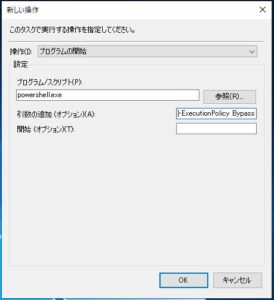
設定が完了したら「OK」をクリックします。
条件タブ
タスクを実行するための追加条件を設定できます。
- コンピュータがアイドル状態の場合にのみタスクを開始する
- チェックを入れると、コンピュータが一定時間アイドル状態になった場合にのみタスクが開始されます。
- AC電源の場合のみタスクを開始する
- ノートPCの場合など、電源に接続されている場合にのみタスクを実行したい場合にチェックを入れます。
これらの設定は、スクリプトの性質や環境に合わせて調整してください。通常はデフォルトのままでも問題ありません。
設定タブ
タスクの動作に関する詳細設定を行います。
- タスクを要求時に実行する
- チェックを入れておくと、手動でタスクを実行できます。
- タスクが失敗した場合の再起動の間隔
- チェックを入れると、タスクが失敗した場合に指定した間隔で再実行を試みます。
- タスクを停止するまでの時間
- タスクが異常に長く実行された場合に強制終了する時間を設定できます。
これらの設定も、スクリプトの性質に合わせて調整してください。
4. タスクを保存する
すべての設定が完了したら、「OK」をクリックしてタスクを保存します。パスワードの入力を求められた場合は、指定したユーザーアカウントのパスワードを入力してください。
まとめと注意点
これで、PowerShellスクリプトをタスクスケジューラで自動実行するための設定は完了です。ポイントは、タスクの「操作」設定でpowershell.exeを実行し、「引数の追加 (オプション)」に-ExecutionPolicy Bypass -File "{スクリプトの絶対パス}"を指定することです。これにより、実行ポリシーによる問題を回避し、スクリプトが期待通りに動作するようになります。
注意点
- セキュリティ
-ExecutionPolicy Bypassは非常に強力なオプションであり、実行ポリシーによる保護を無効にします。信頼できないスクリプトに対してこの設定を使用すると、セキュリティ上のリスクが発生する可能性があります。実行するスクリプトが安全であることを十分に確認してください。
- スクリプトの絶対パス
- スクリプトのパスは必ず絶対パスで指定してください。相対パスでは正しく認識されない場合があります。
- エラーハンドリング
- スクリプト自体にも適切なエラーハンドリングを実装しておくことをお勧めします。予期せぬエラーが発生した場合でも、スクリプトが停止したり、システムに悪影響を及ぼしたりしないように対策をしておきましょう。
- ログの出力
- スクリプトの実行状況を把握するために、ログを出力するようにスクリプトを設計することも重要です。これにより、タスクスケジューラでの実行履歴だけでなく、スクリプト内部の動作も確認できます。
タスクスケジューラとPowerShellを組み合わせることで、日々のルーティンワークを大幅に自動化し、生産性を向上させることができます。今回ご紹介した方法を参考に、ぜひ皆さんの環境でも自動化に挑戦してみてください。
本日も最後までお読みいただきありがとうございました。
それでは、よいWindowsライフを!